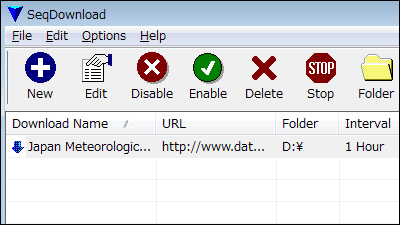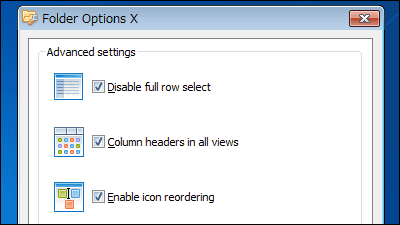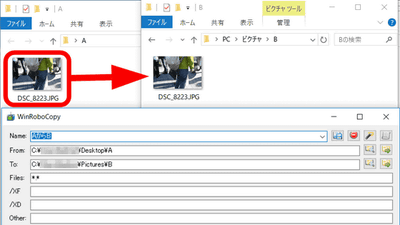ファイルをカレンダー形式で表示・管理するフリーソフト「Nemo Documents」
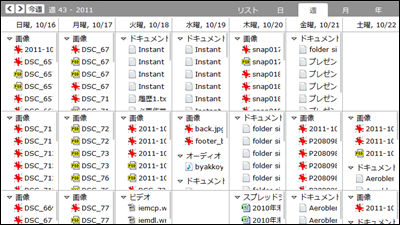
ファイルの管理方法は人それぞれですが、よく使うファイルや最近使ったファイルであれば更新日付が新しくなり、さほど重要ではないものは使わないので更新日付が古くなります。これを生かして、ファイルを最後に更新した日付で管理するのがこの「Nemo Documents」です。
あちこちにファイルを保存してしまって「昨日使ったテキストファイルが見つからない!」「そういえば先週、あのPDFをダウンロードしたのにどこへやったっけ?」といった時でも更新日付別、あるいはファイルの種類別にソートすることで、ファイル名がわからなくても目的のファイルを素早く探し出すことができます。ファイルにはラベルを貼り付けておくこともできるので、一度見つけたら後の管理は簡単です。
Nemo Documents - The intuitive file manager
http://www.nemo-docs.com/
サイトの左側の「Free download」をクリックして保存します
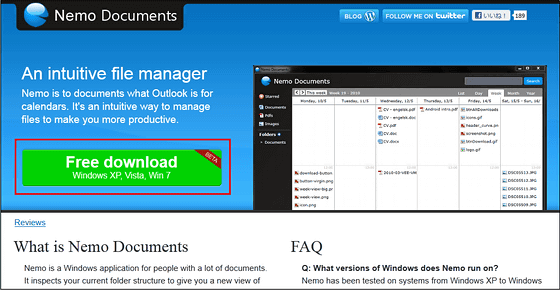
ダウンロードしたインストーラーを起動
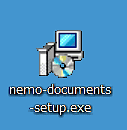
「Next」をクリック
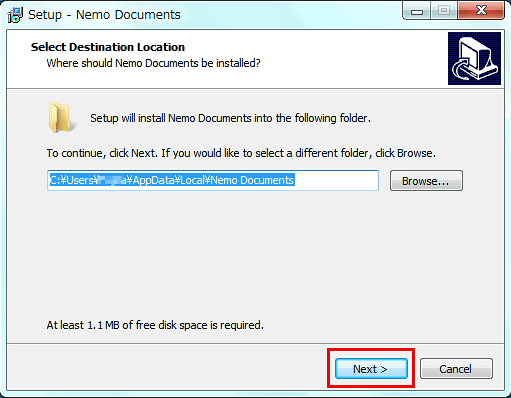
「Finish」をクリックすればインストールが完了、ソフトが自動的に起動します。
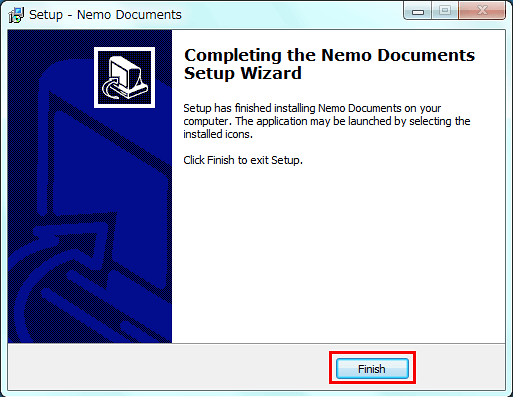
初回起動時の画面はこんな感じ。マイドキュメント内のインデックスを作るかどうか聞かれるので、「ok」をクリック。

一覧が作られました。デフォルトだと、ファイルが最後に更新された日付で、種類別に並んでいます。最初は週ごとの表示で、上段はその日の0時~12時、中段は12時~18時、下段が18時以降に更新されたファイルです。

デフォルト状態ではなぜか金曜日と土曜日がひとまとめにされています。これを修正するためには、「タイプ」の横の「+」をクリックし、「Advanced」のタブをクリックします。

「Show weekends as one day in week view」のチェックを外し、「閉じる」をクリックします。

これで1週間が1日ずつ表示されるようになりました。

上部の灰色のバーから「月」を選ぶと一ヶ月分がまとめて表示されます。

「年」を選んだところ。さすがに細かい管理を行うのには適していないようです。

こちらは「日」です。サムネイルやファイルの各種データを見ながら探せます。

「リスト」を選択すると「最終更新」「最終開封」「名前」順に最新のものからファイルが並びます。古すぎるファイルはここには出てこないことがあるので注意。

「タイプ」の下には現在表示されている画面にあるファイルの種類が示されます。この中から探したいファイルタイプをクリックするとそれだけが表示されます。試しに「PDF」を選んでみるとこのようになります。

管理するファイルの種類を増やすには「タイプ」の横の「+」をクリックし、「追加」を選びます。

タイプ名と拡張子を決めて「保存」をクリックします。動画や書庫の管理にも便利です。

また、調べたいフォルダを選ぶこともできます

このように複数のフォルダを選ぶことも可能

管理するフォルダは最初は「Documents」「Desktop」「pictures」「downloads」の4つです。「フォルダ」の横の「+」をクリックし、「フォルダーを追加」をクリックして管理する対象のフォルダを追加できます。

また、自分でファイルを管理するためのラベルを作成することができます。「ラベル」の横の「+」をクリックしてラベル名を記入し、「ラベルを追加」をクリック。

このようにラベルが追加されます

ラベルを貼るには、貼りたいファイルを右クリックし、出てきたバーから「ラベル」を選択

作ったラベルの中から貼り付けたいものを選びます

ラベルをクリックすると、そのラベルを貼り付けたファイルだけが表示されます

・関連記事
めんどくさがりほどトクをするフリーのファイル管理ソフト「FenrirFS」 - GIGAZINE
重複している画像を探し出して比較しながら選別できるフリーソフト「VisiPics」 - GIGAZINE
ハードディスクの中で無駄にサイズの巨大なファイルがどれかグラフでわかる「Folder Size MG」 - GIGAZINE
Gmailを外付けハードディスクのように使えるフリーソフト「GMail Drive」 - GIGAZINE
内蔵HDD・外付けHDD・USBメモリ・NASなどの空き容量を統合して1つの巨大なファイル保存ストレージにできるフリーソフト「VVAULT Personal」 - GIGAZINE
・関連コンテンツ